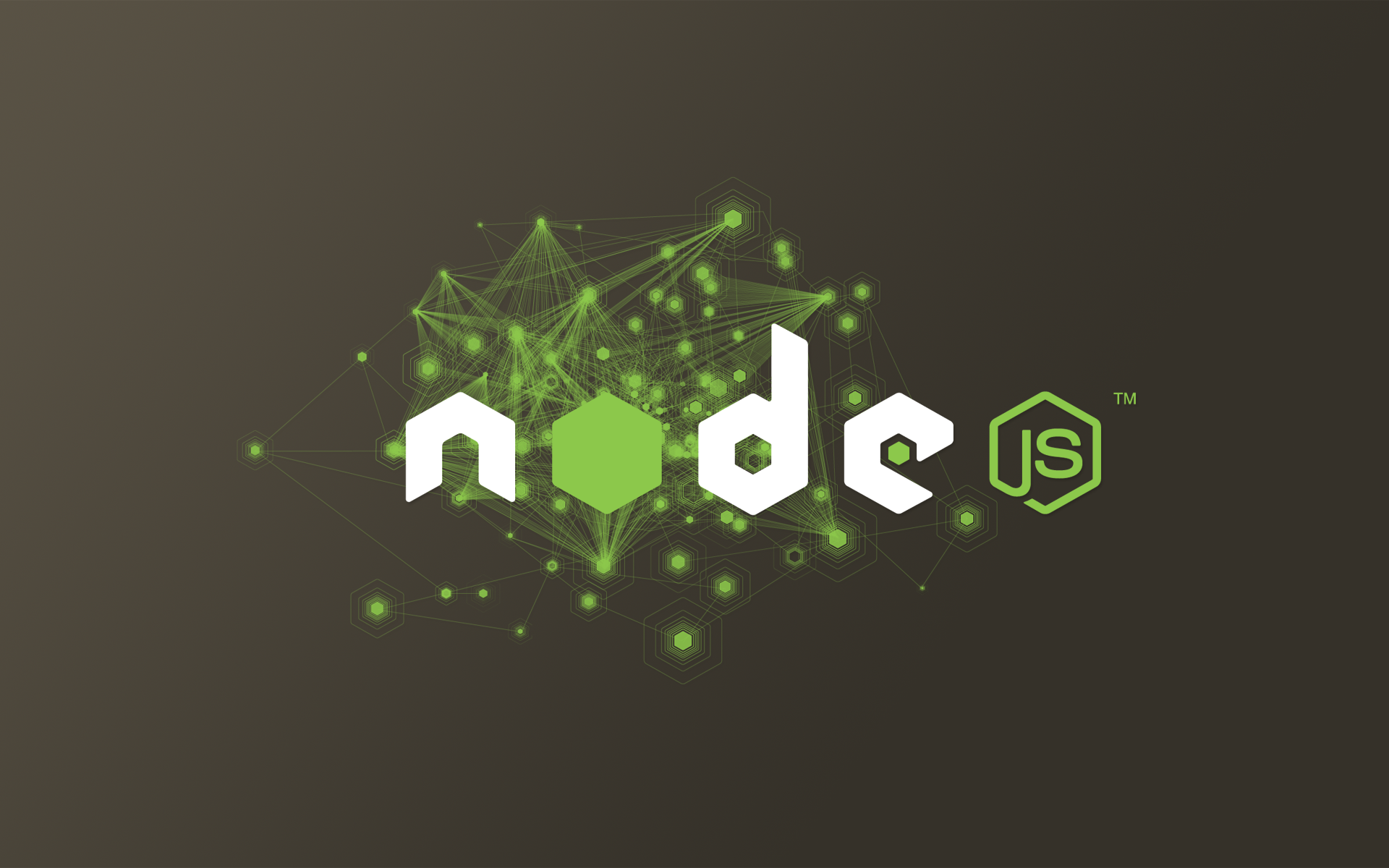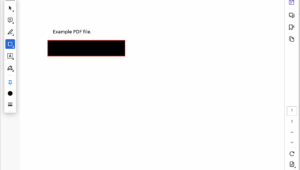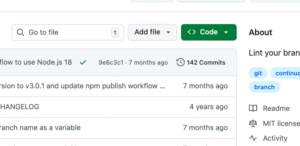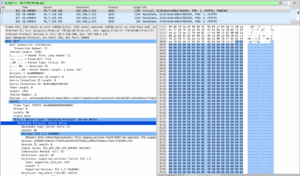במאמר הקודם למדנו על TCP Sockets. הסברתי לקראת סוף המאמר שלא מדובר ב-Web Sockets שיוצא לנו לפעמים להשתמש בהם ב-HTML 5 אלא ב-TCP Sockets שהם low level implementation. כלומר, אם אני רוצה להשתמש ב-Web Socket, אני צריך לקחת את ה-TCP Sockets ולבנות מעליהם את פרוטוקול ה-Handshake ש-Web Socket משתמש בו ולעשות עוד כמה שינויים על מנת לאפשר לדפדפן להתחבר לשרת שלי.
אין בעיה לכתוב את הקוד ולהציג אותו (כלומר יש בעיה, הוא די ארוך) תוך שימוש במודולי הליבה בלבד כפי שמופיעים בדוקומנטציה. אבל כל אחד שבתעשית התוכנה יותר מיום יודע שהדבר הכי חכם הוא לא לכתוב את הדברים בעצמך אלא למצוא מערכת/כלי שעושה את זה בדרך יותר טובה. למען האמת – זה אחד הדברים שמתכנתים מנוסים עושים מצוין. מניתוח קוד מהיר יחסית הם יודעים אם שווה להשתמש בכלי/תוכנה מסוימת או למצוא אחת אחרת או בכלל לכתוב מאפס. בעוד שמתכנתים פחות מנוסים מתחילים לכתוב מאפס.
במאמר הראשון במדריך, אמרתי שאחת החוזקות של Node.js היא המודולים הרבים שלו. ל-Node.js יש המון מודולים. אבל המון. אחד מהם הוא המודול הפופולרי socket.io שעושה אבסטרקציה ל-Web Sockets ומאפשר לנו ליצור בקלות ובלי יותר מדי קוד. במאמר הזה אני אסביר איך בדיוק להתקין את socket.io בפרויקט שלנו.
את המודולים אנו יכולים לשלב בקוד שלנו בשתי דרכים. הראשונה היא להוריד את את הקוד באופן ידני, לשמור אותו ואז:
var moduleName = require("path/to/example.js")
זו דרך לגיטימית לחלוטין וגם דיברנו על require ואיך הוא עובד קודם לכן. אבל אם אתם רוצים לעדכן את המודול (כי מדי פעם יש עדכונים), תצטרכו לעשות את זה ידנית. בנוסף, אם אתם עובדים משורת הפקודה (קונסולה), תצטרכו לעשות require בכל פעם.
על מנת להמנע מכאב הראש הקטן הזה, יש לנו את npm. למי שלא יודע, לא מדובר בראשית תיבות אלא ב:"npm is not an acronym". ולפי התחכום הזה אפשר להבין שהוא נוצר על ידי גיקים ובראש של גיקים 🙂
בכל מקרה, מדובר בתוכנת עזר שניתן להתקינה לצד node ועוזרת בכל מה שקשור לניהול המודולים השונים. מאוד מאוד מקובל להשתמש בה. היא נותנת גישה לכמעט 100,000 מודולים. חלקם אויליים למדי אבל חלקם שימושיים ביותר. במאמר הזה אני אסביר איך משתמשים בה באופן בסיסי.
ההתקנה של npm היא פשוטה וקלה בלינוקס/דביאן:
sudo apt-get install npm
לחלונות ולמק יש הוראות התקנה בדוקומנטציה של npm. אם השתמשתם בהתקנה של ה-node שבאה מהאתר הרשמי שלכם, אז ה-npm מותקן לכם.
אם אתם משתמשים באובונטו (כמוני), אז תוכלו להכניס את השורות הבאות כדי להוסיף autocomplete ל-npm שלכם:
npm completion >> ~/.bashrc
source ~/.bashrc
אם אתם משתמשים בחלונות, תוכלו לפתוח חלון ולנשום אויר פסגות.
איך משתמשים? ראשית אנו צריכים להחליט אם אנו רוצים התקנה לוקלית – כלומר שהמודול יהיה זמין לנו רק אם אנו עושים require בפרויקט שבו התקנו את המודול (��וד מעט אסביר בדיוק איך) או התקנה גלובלית. כלומר שהמודול יהיה זמין גם בשורת הפקודה (קונסולה). אם אין סיבה ממש ממש טובה – אתם צריכים הגדרה לוקלית.
כדי להגדיר לוקלית, אנו צריכים לבחור לאן להגדיר. ראשית נכנס לתיקיה הראשית של הפרויקט שלנו. למשל: var/www/html/node ונכתוב nodels. זו התוצאה שנקבל:
$ npm ls
/var/www/html/node
└── (empty)
אין מודולים שמותקנים בפרויקט שלנו. מאיפה מוצאים מודולים? אפשר לחפור באתר של npm, אבל סביר להניח שתגגלו ותמצאו מודול שמוצא חן בעיניכם. בכל אתר של מודול כזה יש את שמו ב-npm. אם אנו רוצים להתקין את socket.io למשל, שם החבילה הוא socket.io. כך מתקינים:
npm install socket.io
אחרי ההתקנה המוצלחת, אם נכתוב npm ls, אנו נראה את קבצי המודול:
$ npm ls
/var/www/html/node
└─┬ [email protected]
├── [email protected]
├─┬ [email protected]
│ ├── [email protected]
│ ├─┬ [email protected]
│ │ └── [email protected]
│ ├─┬ [email protected]
│ │ ├── [email protected]
│ │ ├── [email protected]
│ │ ├── [email protected]
│ │ ├── [email protected]
│ │ └── [email protected]
│ └─┬ [email protected]
│ ├── [email protected]
│ ├── [email protected]
│ ├── [email protected]
│ └── [email protected]
├─┬ [email protected]
│ └── [email protected]
├─┬ [email protected]
│ └─┬ [email protected]
│ ├─┬ [email protected]
│ │ └── [email protected]
│ ├── [email protected]
│ └── [email protected]
├─┬ [email protected]
│ ├── [email protected]
│ ├── [email protected]
│ ├─┬ [email protected]
│ │ ├── [email protected]
│ │ ├─┬ [email protected]
│ │ │ ├── [email protected]
│ │ │ ├── [email protected]
│ │ │ ├── [email protected]
│ │ │ ├── [email protected]
│ │ │ └── [email protected]
│ │ ├─┬ [email protected]
│ │ │ └── [email protected]
│ │ ├─┬ [email protected]
│ │ │ └─┬ [email protected]
│ │ │ └── [email protected]
│ │ ├─┬ [email protected]
│ │ │ └─┬ [email protected]
│ │ │ └── [email protected]
│ │ ├─┬ [email protected]
│ │ │ └─┬ [email protected]
│ │ │ └── [email protected]
│ │ ├─┬ [email protected]
│ │ │ ├── [email protected]
│ │ │ ├── [email protected]
│ │ │ ├── [email protected]
│ │ │ └── [email protected]
│ │ └── [email protected]
│ ├─┬ [email protected]
│ │ └── [email protected]
│ ├── [email protected]
│ ├── [email protected]
│ ├─┬ [email protected]
│ │ └─┬ [email protected]
│ │ └── [email protected]
│ ├─┬ [email protected]
│ │ ├── [email protected]
│ │ ├── [email protected]
│ │ └── [email protected]
│ └── [email protected]
└─┬ [email protected]
├── [email protected]
├── [email protected]
├── [email protected]
└── [email protected]
אם נסתכל על קבצי הפרויקט נראה שנוספה לנו תיקיה בשם node_modules שבתוכה יש תיקיה של
socket.io.
התקנה גלובלית עובדת בדיוק אותו דבר,
npm install socket.io -g
המודולים מותקנים ב: /usr/local/lib/node_modules וכדי לראות איזה מודולים מותקנים בסביבה הגלובלית, אפשר לבדוק עם:
npm ls -g
כדי להסיר התקנה עושים את זה:
npm uninstall socket.io
טריק נחמד זה להתקין מודול גלובלית ואז להתקין אותו גם לוקלית כשההתקנה הלוקלית נעשית באמצעות לינק. למשל:
sudo npm install -g socket.io
ובתיקיה הלוקלית של הפרויקט:
npm link socket.io
אם נסתכל על תיקית הפרויקט נראה שיש לנו לינק סימבולי אל הספריה הגלובלית שבהם המודולים מותקנים.
socket.io -> /usr/local/lib/node_modules/socket.io/
עד כאן בנוגע לשימוש בסיסי ב-npm. אנחנו הולכים ומתקרבים א�� סיומו של המדריך. במאמר הבא אנו נשתמש ב-socket.io כדי להדגים שימוש במודולים חיצוניים.
⚠️ תזכורת – המדריכים האלו הם רק טעימה, בספר שלי "ללמוד Node.js בעברית" יש הסברים מלאים ומקיפים על השפה המיועדים ללימוד עצמי. עם תרגילים והסברים. הספר יצא לאור בשיתוף הקריה האקדמית אונו ובתמיכת החברות אלמנטור, ו-Iron source ונערך טכנית על ידי בנג'י גרינבאום (מפתח ליבה של Node.js), גיל פינק ומתכנתים מעולים נוספים.